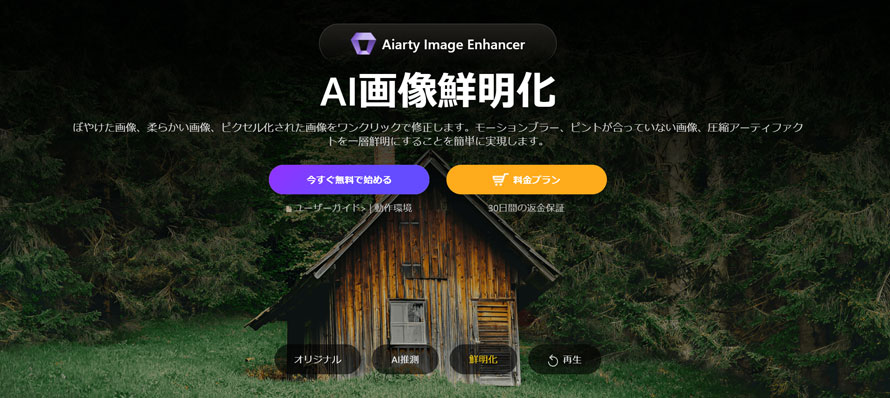無料の写真・画像鮮明化サイトおすすめ5選〜ブラウザだけでぼやけた写真を鮮明にできる!
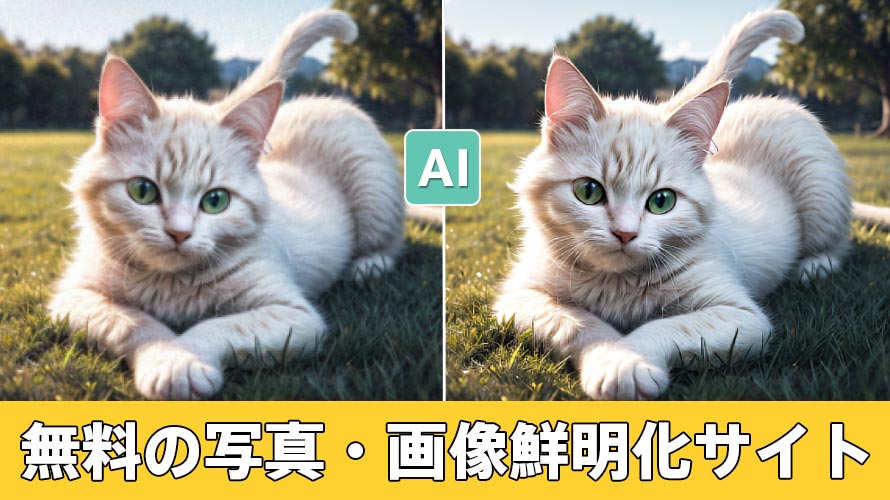
せっかく撮ったお気に入りの写真が撮影時の光量不足でぼやけたり、画質が粗くて見栄えが悪かったりした経験はありませんか?
そんなときは、AIによる画像の鮮明化サイトを使ってみましょう。ブラウザだけで写真・画像の鮮明化を行え、簡単にぼやけた写真や画像をくっきりとした高画質に自動で変身させることが可能です。
そこで今回は、ブラウザで利用できる無料の画像鮮明化サイトを5つご紹介します。さらに、安全性の高いAI鮮明化ソフト、ブラウザで写真・画像を鮮明にして高解像化する時の注意点もあわせて解説していきます。
2025年お無料の写真・画像鮮明化サイト5選
ここからは、おすすめの写真・画像の鮮明化に役立つ無料サイトを5選紹介します。それぞれの特徴や機能を解説するので、ぼやけた写真を鮮明化することに頭を抱えている人はぜひ参考にしてほしいです。
- Adobe Express
- Fotor
- PhotoBooth
- Pixelied
- waifu2x
それでは、各写真・画像鮮明化サイトの概要をみていきましょう。
Adobe Express
Adobe Expressは、Adobeが提供するオンラインの動画・画像編集ツールです。基本的な編集機能や豊富なテンプレートに加え、ぼかし除去やシャープ化などの高度な処理も簡単に行えます。
直感的な操作がしやすく、スライダーをドラッグするだけで写真や画像を鮮明化したり、解像度を向上させたりすることができます。
- 無料利用:30日間無料トライアル
- 特徴:自動補正、豊富なテンプレート、十分な編集機能
- 鮮明化機能:シャープ化、ぼかし低減、明るさ・色味の調整、画質向上、フィルター適用
- 対応フォーマット:JPG、PNG
- 公式HP:https://www.adobe.com/jp/express/
Fotor
Fotorは初心者でも使いやすくて無料で簡単に画像の編集ができるオンラインツールです。デザインやフィルター、切り抜き、コラージュなどのほかにも、AIによる画像補正機能も備わっているため、初心者でもすぐにぼやけた写真・画像を鮮明化してクリアにさせます。
さらに、無料プランでも多様な機能が使え、エクスポートした画像に透かしが入らない点も魅力です。
- 無料利用:一部無料(Fotor Basic)
- 特徴:AI高画質化、直感的な操作、豊富なテンプレート
- 鮮明化機能:画像補正、ぼかし除去、ノイズ低減、色調整、アップスケール
- 対応フォーマット:JPG、JPEG、PNG
- 公式HP:https://www.fotor.com/jp/
PhotoBooth
ブラウザで手軽に高画質の証明写真を作成できるオンラインツールとして人気のPhotoBoothには、画像の鮮明化機能も用意されています。
最先端のAI技術を活用して、専門的な知識がなくてもアップロードした写真・画像を鮮明化するのもあっという間に行えます。家族の古い写真、ポートレートなど様々な画像も修復したり画質を保ったまま拡大したりできるため、多くのユーザーに重宝されています。
- 無料利用:補正処理を無料で行う
- 特徴:AI高画質化、自動補正、シンプルな操作
- 鮮明化機能:鮮明化、損傷修復、色補正、光補正
- 対応フォーマット:JPG、PNG
- 公式HP:https://photobooth.online/ja-jp/image-enhancer
LetsEnhance
Let's Enhanceは、AI技術を活用した画像高画質機能が利用できるWebサイトです。ブラウザだけで操作できるため、ソフトやアプリをインストールする手間が必要なく気軽にぼやけた写真や荒い画像を鮮明にしてきれいに復元できます。
無料版には処理枚数の制限があるものの、8倍まで無料拡大できるため、画像の鮮明化を偶に行いたい方におすすめです。
- 無料利用:1アカウントにつき5枚まで無料
- 特徴:AI自動補正、直感的な操作、処理高速化
- 鮮明化機能:ボケ除去、色補正、高解像度化 、アーティファクト削除、シャープ化
- 対応フォーマット:JPEG、PNG
- 公式HP:https://letsenhance.io/
waifu2x
Waifu2xは、オープンソースで開発・配布されている画像鮮明化・高解像度化ツールです。特にアニメ風の画像やイラストを鮮明化するのに向いています。
機械学習を利用してパソコンに保存されている二次元画像に加え、インターネット上のイラストも瞬時にノイズ除去して鮮明にさせるのが最大の特徴です。高画質で拡大する機能も備わっており、低解像度の画像をハイクオリティ、高解像度の画像に変身できます。
- 無料利用:完全無料
- 特徴:アニメ風画像に特化、自動鮮明化、Web画像対応
- 鮮明化機能:ノイズ低減、画質向上、高解像度化
- 対応フォーマット:JPG、JPEG、PNG、TIF、TIFF、BMP、TGA
- 公式HP:https://www.waifu2x.net/
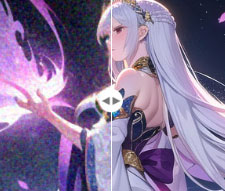
様々なwaifu2x高画質化ツールがある中、どれを選んだら良いか迷いますよね?この記事では、waifu2xの高画質化情報や、waifu2xが使える方法などについて詳しく解説していきます。また、waifu2xを無料で使える高画質化サイトを5つご紹介。
セキュリティ面で不安を抱えるならPCソフトがおすすめ
画像鮮明化サイトへ画像をアップロードすると、データがサーバーに保存される場合があります。
そのセキュリティやプライバシーの面で不安を抱える場合は、ローカル環境で使える画像の鮮明化ソフトがおすすめです。
Aiarty Image Enhancerは、WindowsとMacで両方使える、無料の画像鮮明化・高画質化ソフトです。3つのAI補正モデルが用意されており、ぼやけた写真や低解像度の画像を瞬間的に高画質化・鮮明化することができます。
ノイズ・ぼかし除去、写真復元、シャープネス処理などの基本補正に加え、画像を拡大した時に細かい部分を自動的に補完しながら画像をよりくっきりさせてくれることができます。さらに、複数の画像をまとめて鮮明化することも可能です。
画像の鮮明化ソフト「Aiarty Image Enhancer」を使って、ぼやけた写真を鮮明にする手順は以下の通りです。
- Aiarty Image Enhancerを起動して、鮮明化したい画像や写真をソフトにドラッグアンドドロップします。
- 「AI加工中」というダイログボックスが表示されるので、「中止」ボタンを押します。

- 画面の右側に画像鮮明化に関する設定を行い、「AIモデル」項目から「鮮明化 Diff v2」を選択して、「拡大」項目で出力の解像度を必要に応じて設定します。
- 設定が完了したら、画面右下の「RUN」をクリックして画像の鮮明化処理を開始します。
左が画像の鮮明化サイトを使った場合で右がAiarty Image Enhancerを使った場合の比較です。
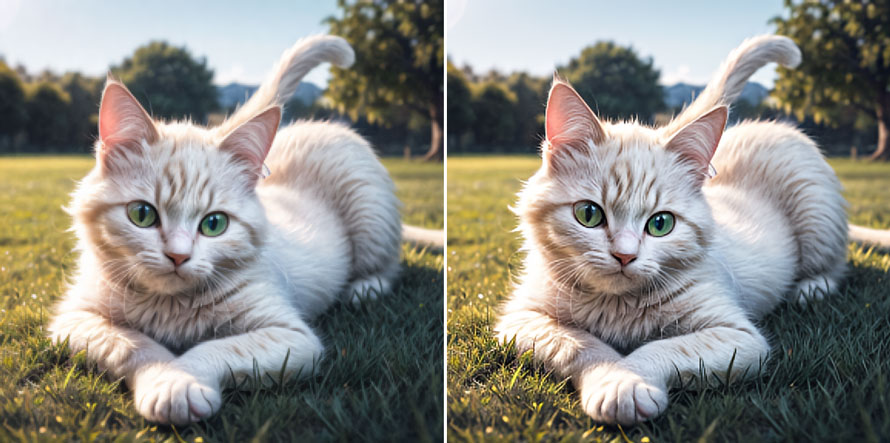
ブラウザで写真・画像を鮮明にするときの注意点
Webサイトを使ってブラウザで画像を鮮明化する際は、いくつかの注意点を押さえる必要があります。主な注意点は以下のとおりです。
- アップロードできる画像のサイズ
- ネットワーク環境の確認
- 過度なシャープネスの防止
- 出力できる画像ファイル形式
以下では、上記4つの注意点について解説していきます。
アップロードできる画像のサイズ
写真・画像鮮明化サイトを使用する際に、アップロードできる画像ファイルの形式だけでなく、サイズの制限にも注意する必要があります。
アップロード画像ファイルのサイズが大きすぎるとエラーが発生したり、処理が行えなかったりすることがあります。写真・画像を鮮明化する前に、使用するWebサイトの上限サイズを確認することが大切です。
ネットワーク環境の確認
ブラウザで画像を鮮明にする作業を順調に進めさせるには、安定したネットワーク環境が必要です。ネットワーク接続が不安定になると、画像のアップロードが失敗したり、画像処理の途中でエラーが起きたりすることがあります。
そのため、できるだけ速度が速くて安定したネット環境で画像鮮明化サイトを利用しましょう。
過度なシャープネスの防止
Webサイトでぼやけた写真・画像を鮮明化する際には、シャープネス加工を行うことが一般的です。
シャープネスを過度にかけると、写真に映る人物の肌や背景の細部が不自然に見えたり、ノイズやアーティファクトが目立ったりしてしまうことがあるため、シャープネス加工とディテール保持のバランスを見極めることが重要です。
出力できる画像ファイル形式
画像の鮮明化サイトによっては、出力できるファイル形式も異なります。JPEGは非可逆圧縮の画像フォーマットで、鮮明化された画像を保存する際に、画質がプレビューに表示しているものより落ちる場合があります。
ブラウザで鮮明化した写真・画像を保存する場合は、可逆圧縮のPNGフォーマットや非圧縮のTIFFなどがおすすめです。

この記事を書いた人:かほ
画像補正や写真加工を中心に、最新のAIソリューションやソフトウェアなどに関する役立つ情報をタイムリーにお届けします。